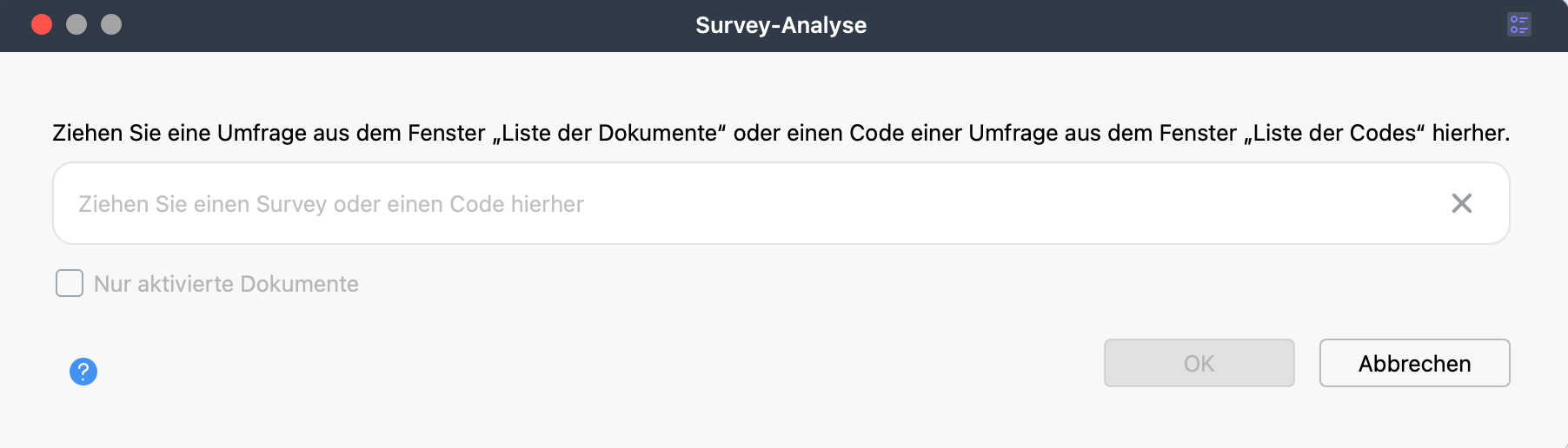Was ist der Survey Analysis Workspace?
Der Survey Analysis Workspace ist die umfassende Umgebung von MAXQDA zur Analyse von Survey-Daten. Er bietet einen integrierten Workspace, in dem Sie sowohl qualitative (offene) als auch quantitative (geschlossene) Survey-Fragen anzeigen, Codieren und analysieren können.
Der Workspace bietet eine optimierte Oberfläche mit einem Fragen-Browser, interaktiven Codier-Tools, Visualisierungen und direktem Zugriff auf erweiterte Analysefunktionen an einem Ort.
Stellen Sie sicher, dass Sie Ihre Survey-Daten mit der Funktion Survey-Daten importieren in MAXQDA importiert haben. Der Survey Analysis Workspace ist nur für importierte Survey-Daten verfügbar.
Wie MAXQDA Ihre Survey-Fragen darstellt
MAXQDA unterscheidet zwischen zwei Arten von Survey-Fragen:
- Offene Fragen – Dies sind die ursprünglichen Frage-Codes, die beim Import Ihrer Survey-Daten erstellt wurden. Sie repräsentieren die qualitativen Fragen, bei denen die Teilnehmenden Textantworten gegeben haben. Diese Fragen erscheinen im „Fragen-Browser“ und können nach dem Import nicht mehr geändert werden.
- Geschlossene Fragen – Dies sind Dokumentvariablen, die quantitative Daten (Zahlen, Kategorien, Bewertungen) enthalten. Sie können bestehende Dokumentvariablen zu Ihrer Survey hinzufügen, um zusätzliche Metadaten oder demografische Informationen einzubeziehen.
Öffnen des Survey Analysis Workspace
Es gibt mehrere Möglichkeiten, den Survey Analysis Workspace zu öffnen, nachdem Sie Ihre Survey-Daten in MAXQDA importiert haben.
Der Survey Analysis Workspace öffnet sich automatisch, sobald Sie Survey-Daten für Ihren neuen Survey importiert haben.
Öffnen aus dem „Dokument-System“
Nach dem Import von Survey-Daten sehen Sie einen Analysieren-Button neben Ihrem Survey, wenn Sie im „Dokument-System“ mit der Maus darüberfahren, wie in der Abbildung unten dargestellt ist:
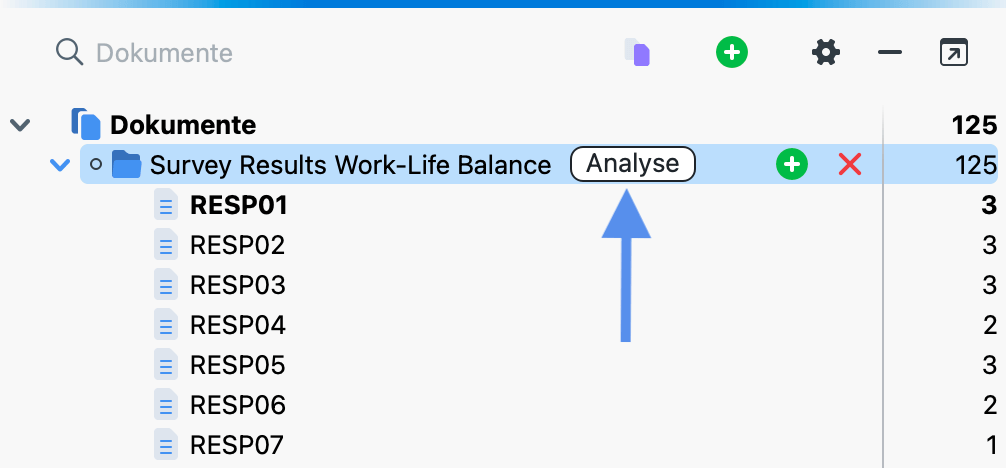
- Suchen Sie Ihre Survey-Dokumentgruppe im „Dokument-System“.
- Klicken Sie auf Analysieren, um den Survey Analysis Workspace zu starten.
Öffnen aus dem „Analyse“-Menü
- Gehen Sie zu Analyse > Survey Analysis.
- Ein Dialogfeld erscheint, in das Sie entweder:

- Einen gesamten Survey aus dem „Dokument-System“, oder
- Einen einzelnen Code (der eine Survey-Frage repräsentiert) aus dem „Code-System“ ziehen können.
- Klicken Sie auf OK, um den Workspace zu öffnen.

Nach dem Öffnen:
- Wenn Sie eine Survey ausgewählt haben, öffnet sich der Workspace im Willkommens-Dashboard für diese Survey.
- Wenn Sie einen Code (Survey-Frage) ausgewählt haben, öffnet sich der Workspace direkt in der qualitativen Ansicht für diese spezifische Frage.
Ein Überblick über den Survey Analysis Workspace
Das Willkommens-Dashboard
Wenn Sie den Survey Analysis Workspace für eine Survey aufrufen, sehen Sie zunächst ein Dashboard, das einen Überblick über Ihre Survey-Daten gibt, es sei denn, Sie analysieren Antworten auf einen einzelnen (offenen) Frage-Code separat.
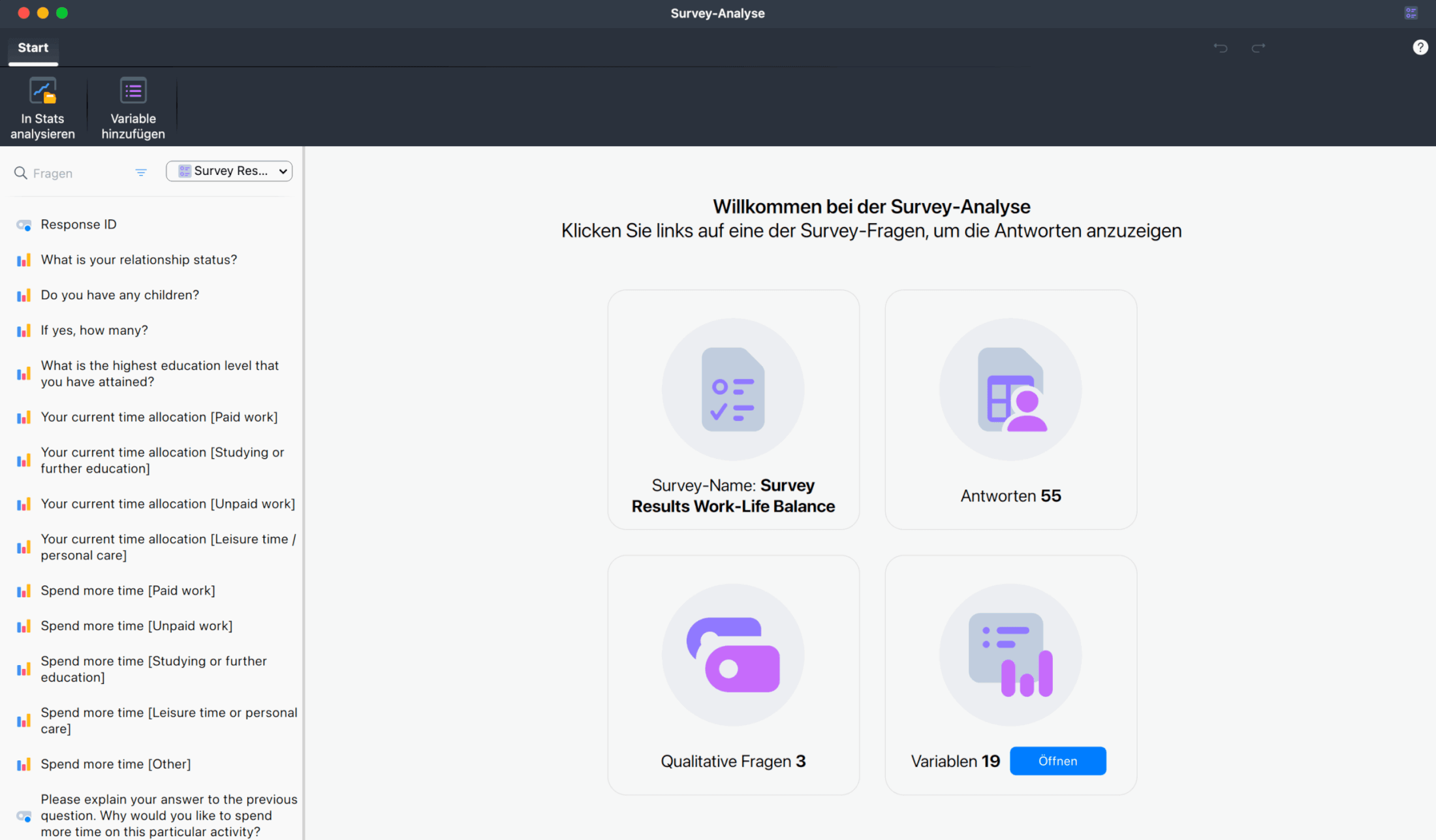
Das Willkommens-Dashboard zeigt die folgenden Informationen, organisiert in vier Kacheln:
- Survey-Name – Zeigt den Namen Ihres Surveys an.
- Respondents – Zeigt die Gesamtzahl der Antworten an.
- Offene Fragen – Zeigt die Anzahl der qualitativen Fragen in Ihrer Survey an.
- Variablen – Zeigt die Anzahl der quantitativen Fragen (Dokumentvariablen) an. Klicken Sie auf Öffnen, um sie im „Daten-Editor“ anzuzeigen.
Diese Informationen erscheinen auch in der Symbolleiste, während Sie mit einzelnen Fragen arbeiten:
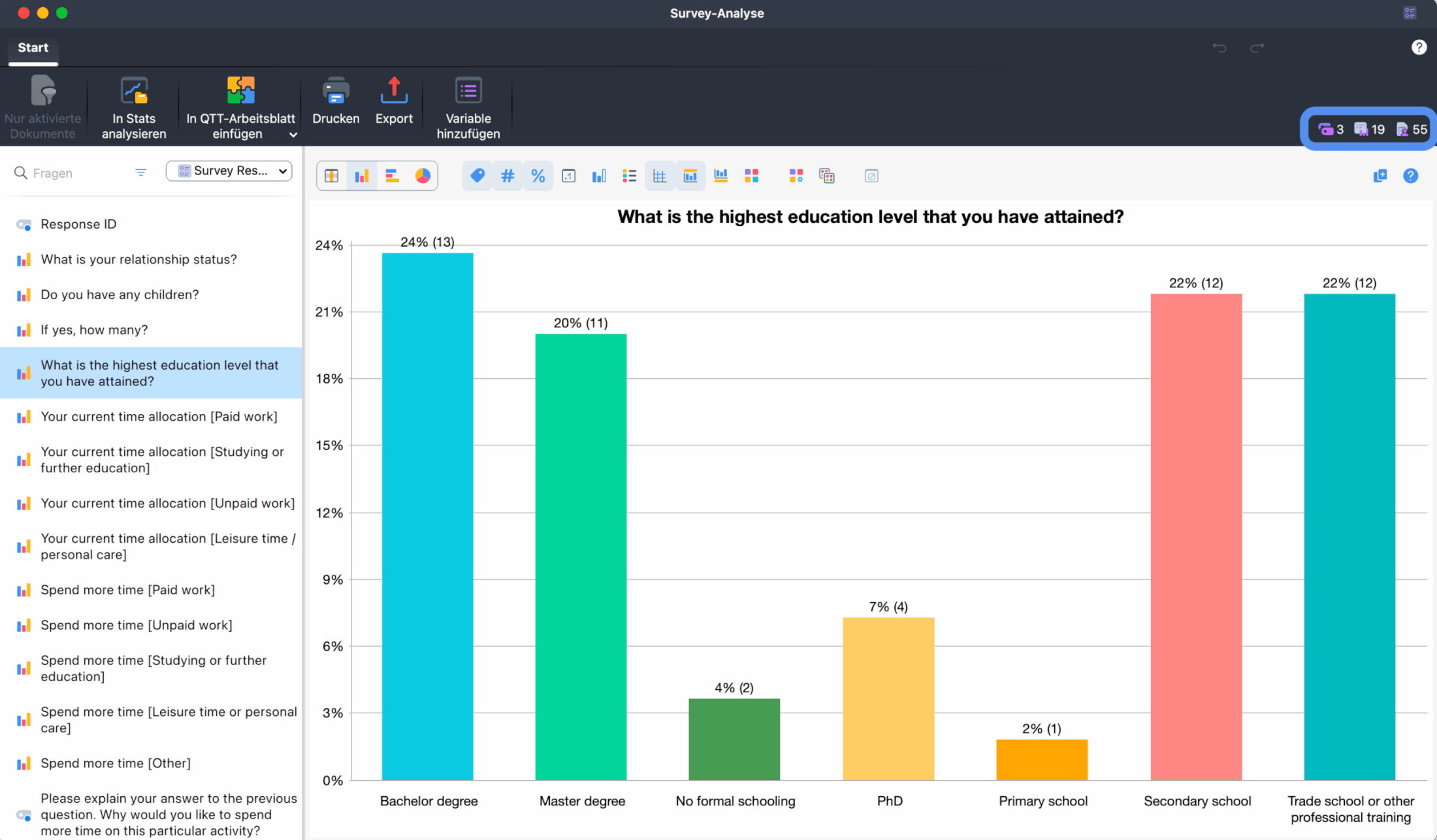
![]() Offene Fragen – Anzahl der qualitativen Fragen
Offene Fragen – Anzahl der qualitativen Fragen
![]() Variablen – Anzahl der quantitativen Fragen
Variablen – Anzahl der quantitativen Fragen
![]() Respondents – Anzahl der Antworten im Survey
Respondents – Anzahl der Antworten im Survey
Navigieren in Surveys und Fragen
Der Fragen-Browser
Der „Fragen-Browser“ erscheint als Seitenleiste auf der linken Seite des Survey Analysis Workspace. Er listet alle Fragen aus Ihrer Survey auf und ermöglicht Ihnen, einfach zwischen ihnen zu wechseln.
Qualitative (offene) Fragen sind mit einem Code-Icon gekennzeichnet, während quantitative (geschlossene) Fragen mit einem Diagramm-Icon gekennzeichnet sind. Die aktuell ausgewählte Frage ist hervorgehoben, wie in der Abbildung unten dargestellt ist.
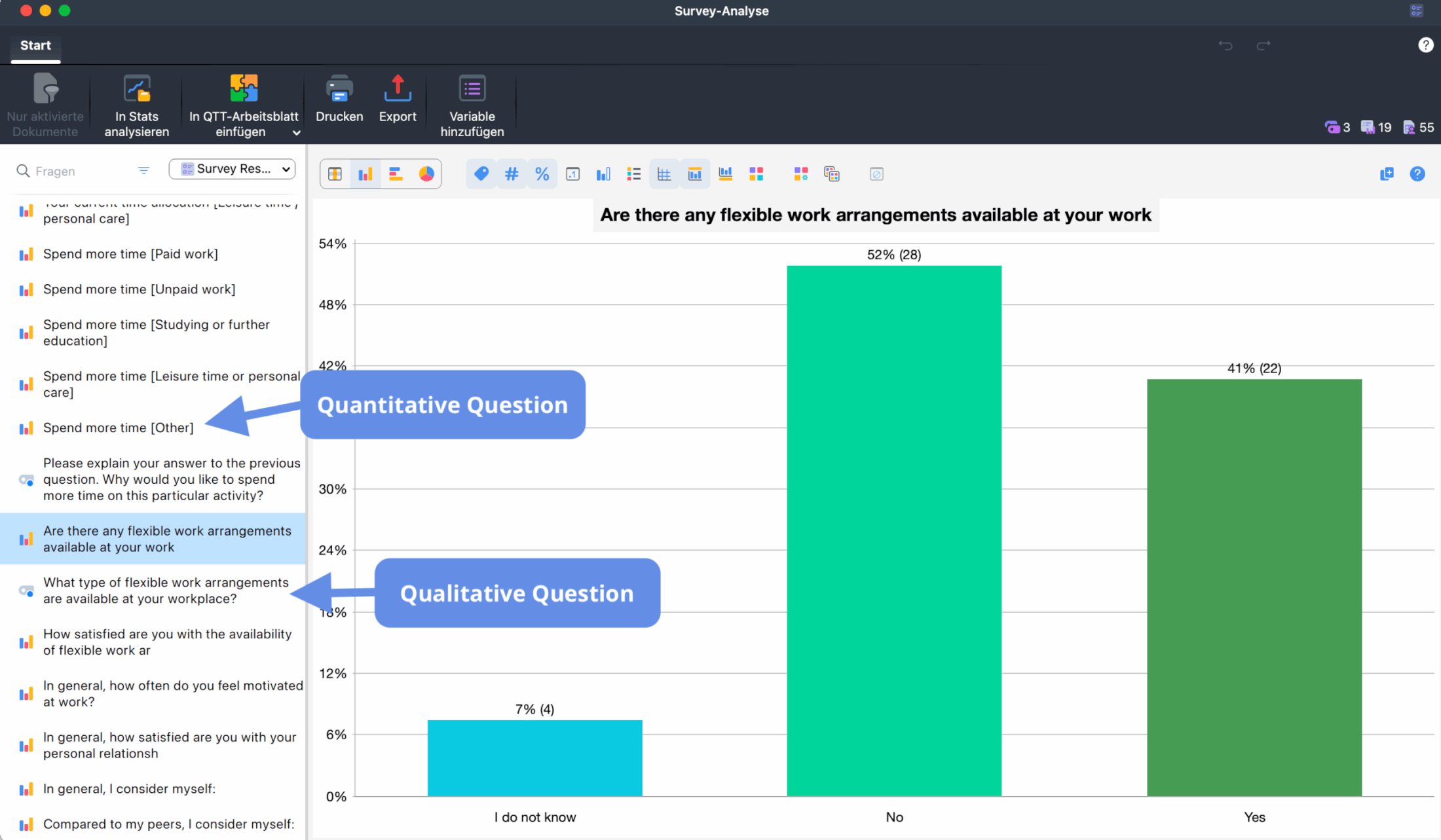
Filter und aktivierte Dokumente
Der Fragen-Browser enthält mehrere Tools, die Ihnen helfen, Ihre Analyse zu fokussieren:
- Suchleiste: Suchen Sie über alle gelisteten Fragen hinweg.
- Fragenfilter: Wechseln Sie zwischen der Anzeige aller Fragen (Standard), nur qualitativer oder nur quantitativer Fragen.
Sie können auch den Filter Nur aktivierte Dokumente im Hauptmenü des Workspace verwenden, um die Analyse auf eine bestimmte Untergruppe von Respondents zu beschränken.
- Wenn aktiviert, werden nur Daten aus aktuell aktivierten Dokumenten in die Analyse einbezogen. Dies betrifft alle Daten, einschließlich qualitativer Antworten, Statistiken und Diagramme.
- Klicken Sie erneut, um den Filter zu deaktivieren und alle Dokumente in den Survey einzubeziehen.
Wechseln zwischen Surveys
Sie können direkt über das Fragen-Browser-Panel zwischen verschiedenen Surveys innerhalb desselben Projekts wechseln. Oben im Panel zeigt ein Dropdown-Menü den Namen des aktuell geöffneten Surveys an.
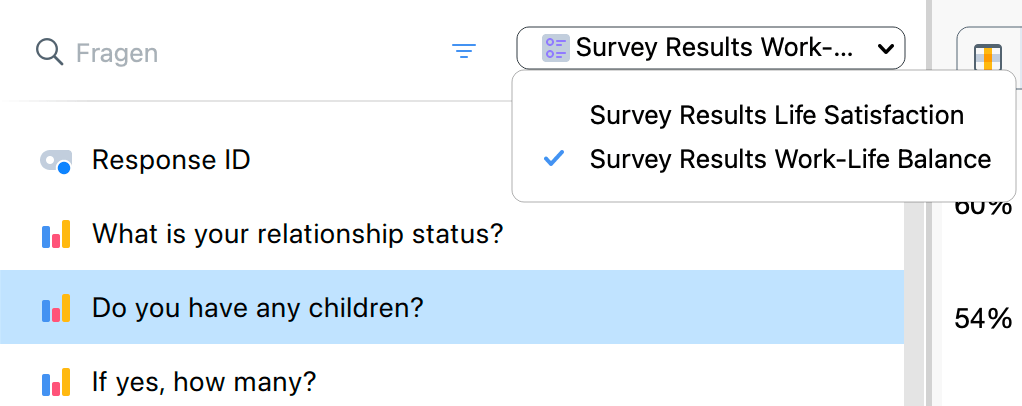
- Klicken Sie auf das Dropdown-Menü, um alle Surveys in Ihrem Projekt anzuzeigen. Surveys werden alphabetisch aufgelistet.
- Wählen Sie eine Survey aus, um ihn im Workspace zu öffnen.
Verwalten Ihrer Daten
Survey-Dokumente
Dokumente, die zu einer Survey gehören, sind diejenigen, die sich in der Survey-Dokumentgruppe im „Dokument-System“ befinden. Sie können jederzeit verwalten, welche Dokumente zu einer Survey gehören:
- Dokumente hinzufügen: Ziehen Sie Dokumente in die Survey-Dokumentgruppe, um sie in die Survey zu integrieren.
- Dokumente entfernen: Ziehen Sie Dokumente aus der Survey-Dokumentgruppe, um sie sofort aus der Survey zu entfernen.
Hinzufügen von Dokumentvariablen
Im Gegensatz zu offenen Fragen können Sie einer Survey weitere vom User erstellte Dokumentvariablen (geschlossene Fragen) hinzufügen, um sie in Ihre Analyse einzubeziehen:
- Klicken Sie im Workspace-Menü auf Variable hinzufügen…
- Wählen Sie im sich öffnenden Dialogfeld eine oder mehrere Variablen aus. Beachten Sie, dass bereits hinzugefügte Variablen nicht aufgeführt werden.
- Klicken Sie auf OK, um die ausgewählten Variablen zum Fragen-Browser hinzuzufügen, oder auf Abbrechen, um das Dialogfeld ohne Änderungen zu schließen.
Synchronisierung und Speichern Ihres Fortschritts
Der Survey Analysis Workspace ist vollständig mit Ihrem MAXQDA-Projekt synchronisiert. Alle Änderungen, die Sie vornehmen – sei es im Survey Analysis Workspace oder im Hauptfenster von MAXQDA – werden automatisch in Ihrer Projektdatei gespeichert.
Code-Zuweisungen, Kommentare und Ihr Kategoriensystem werden direkt im Projekt gespeichert, sodass Sie den Workspace jederzeit schließen und wieder öffnen können, ohne Fortschritte zu verlieren.
Sie können die letzten Änderungen im Survey Analysis Workspace mit den Buttons
Exportieren von Survey-Daten
Sie können Ergebnisse direkt aus jeder Analyseansicht exportieren. Exportoptionen finden Sie unter Qualitative Survey Analysis und Quantitative Survey Analysis.